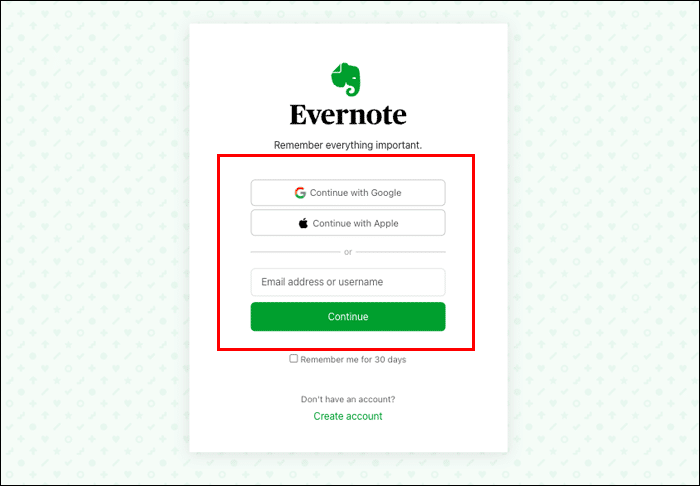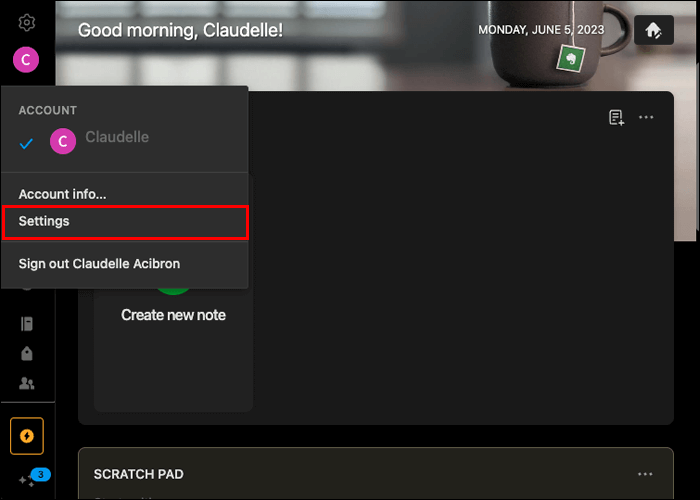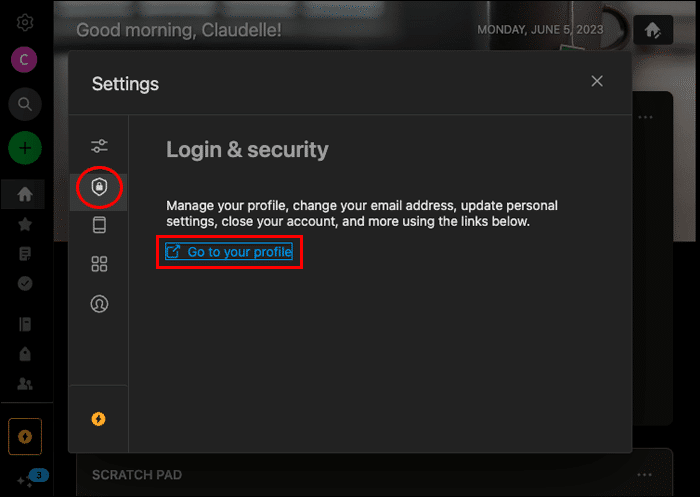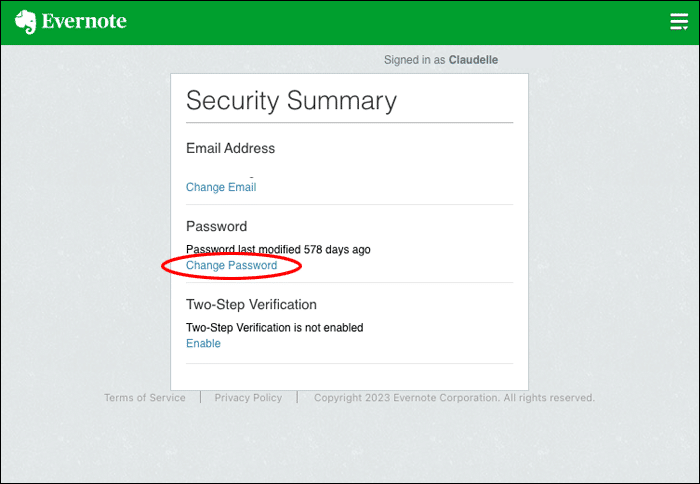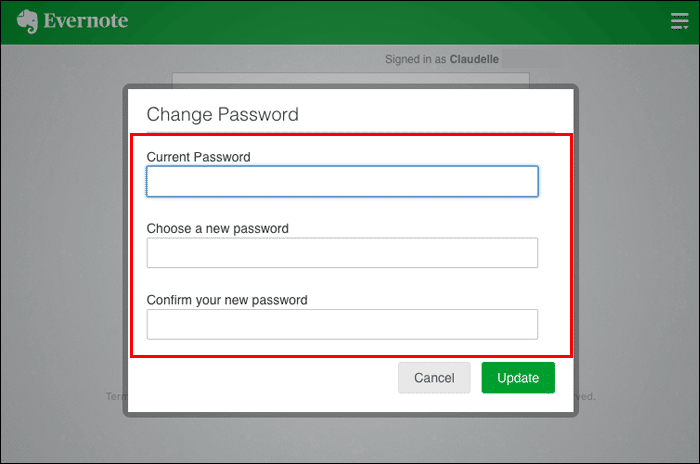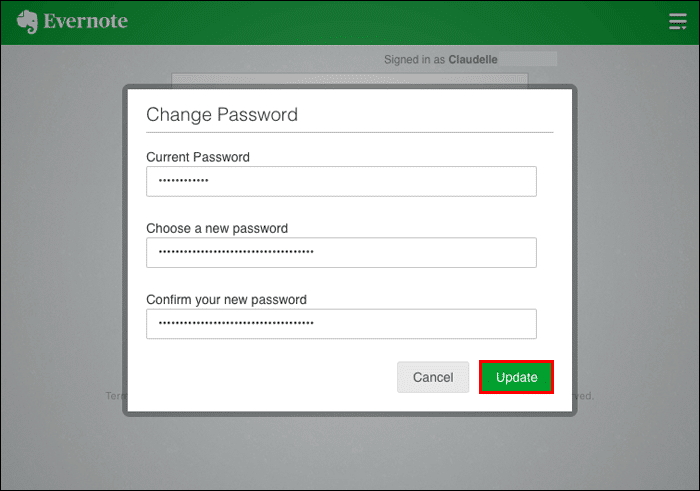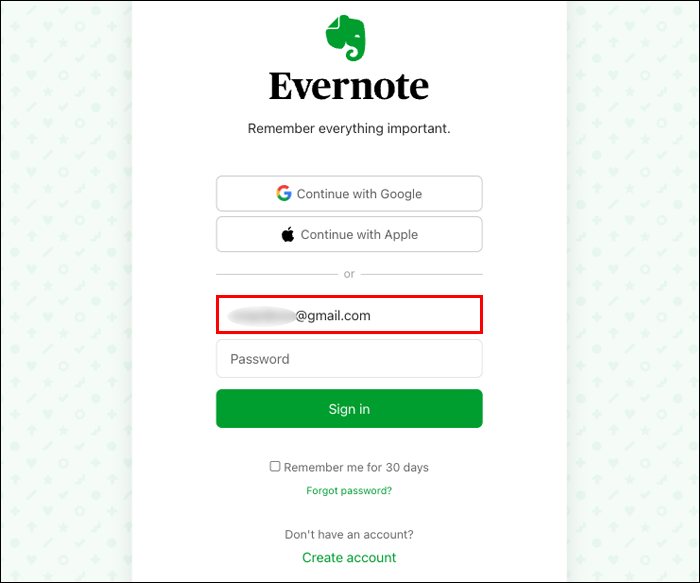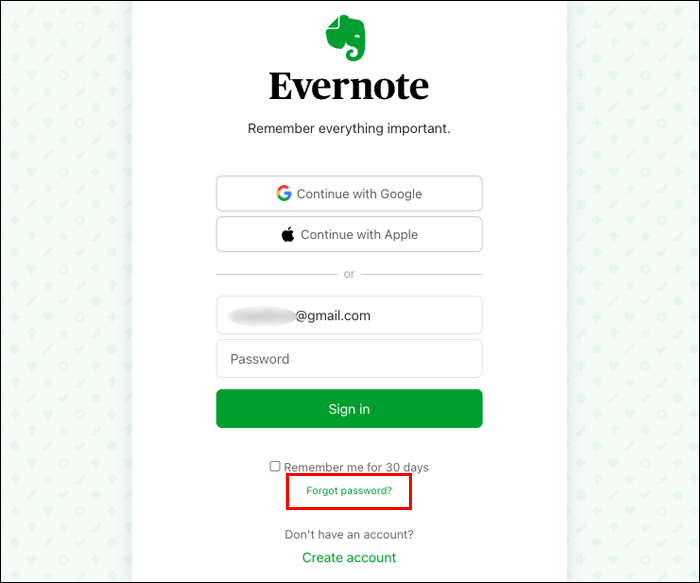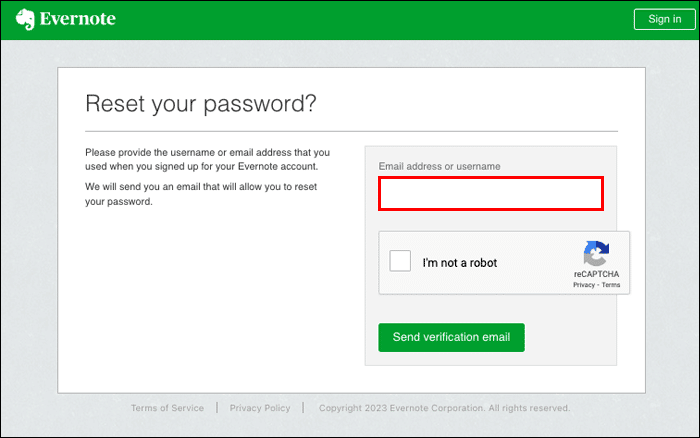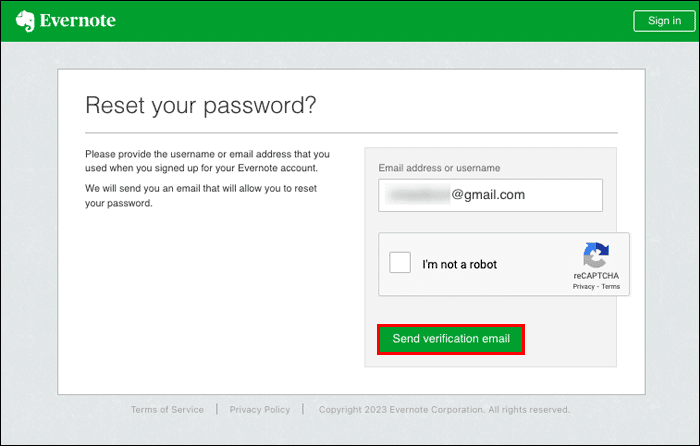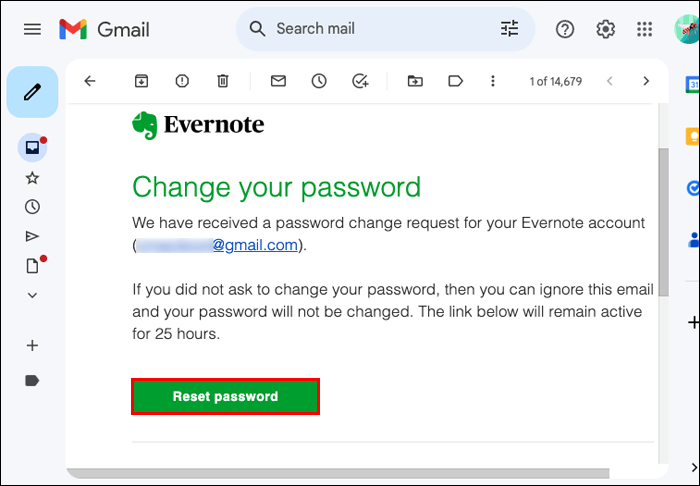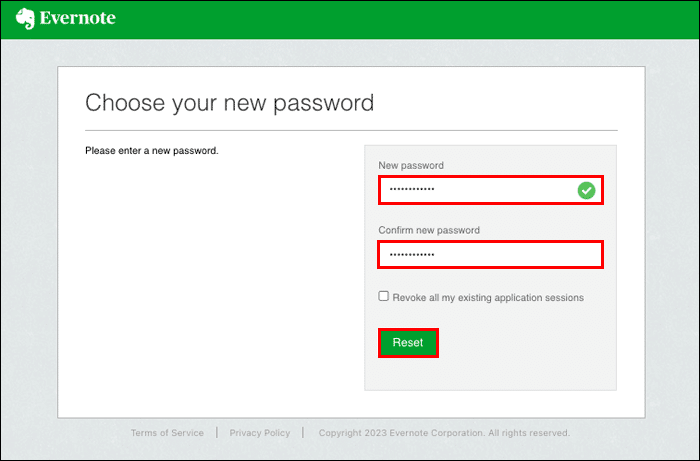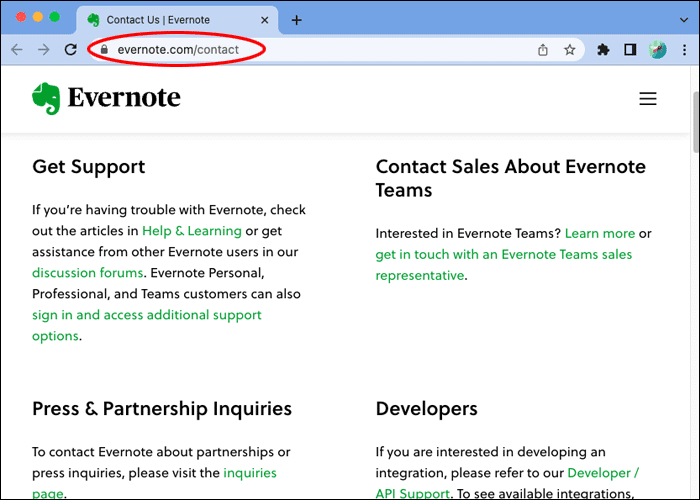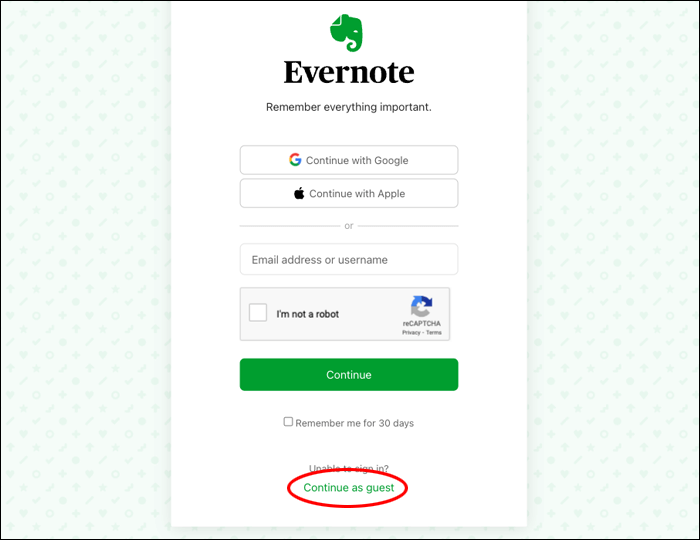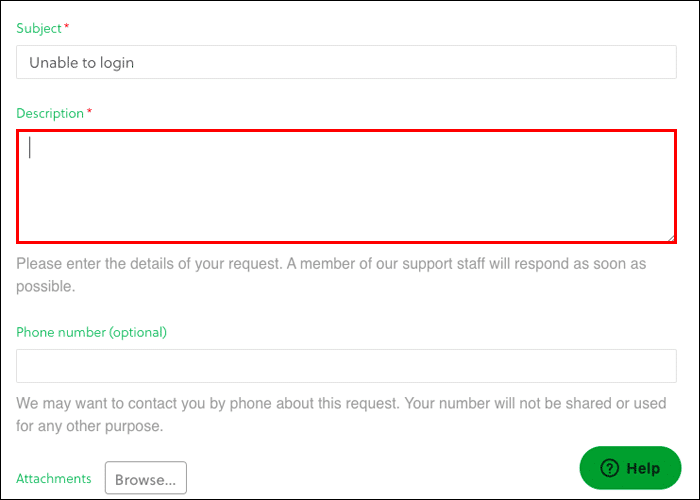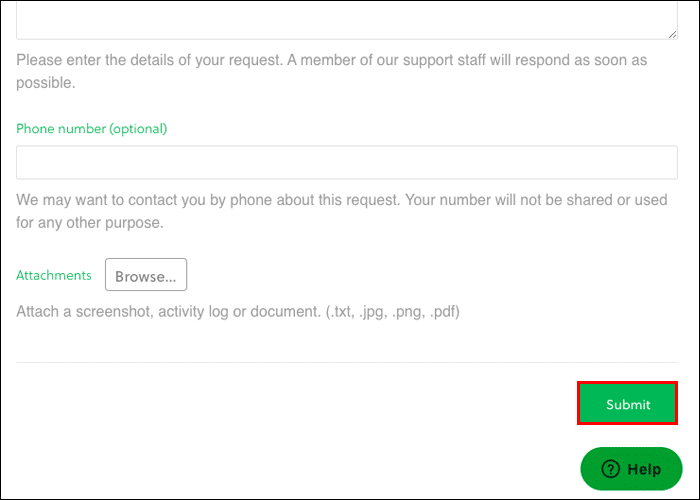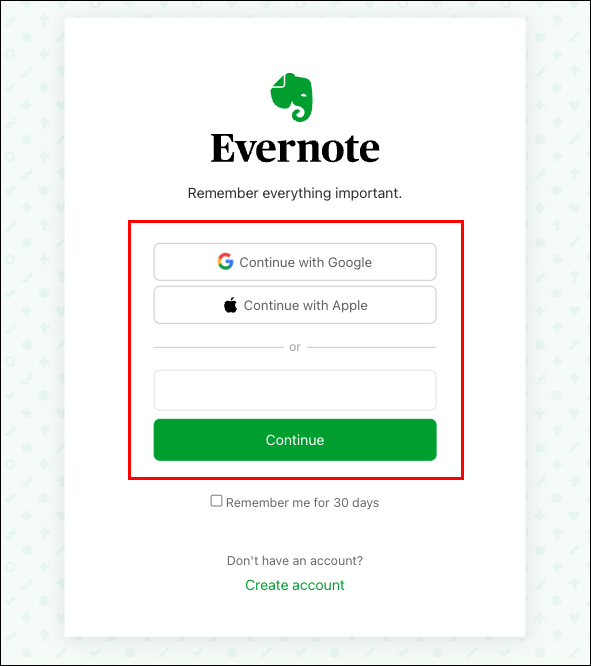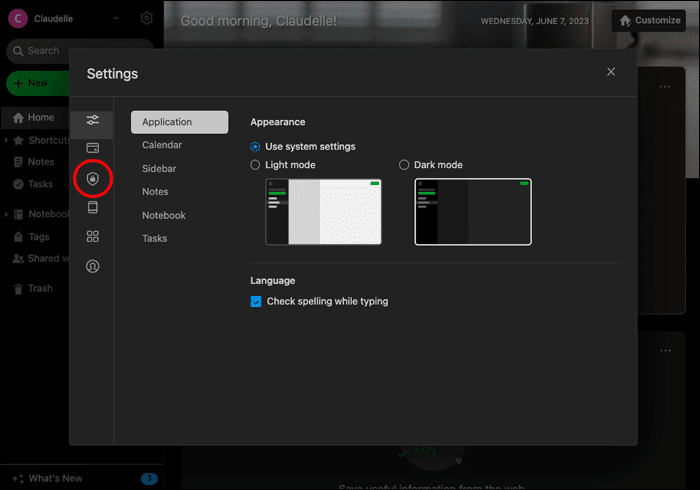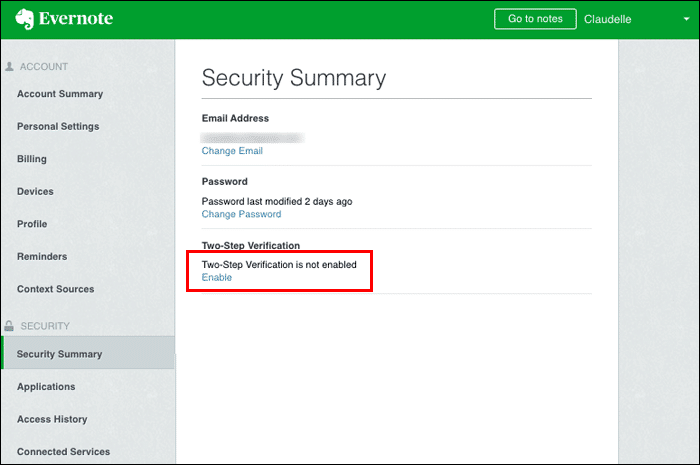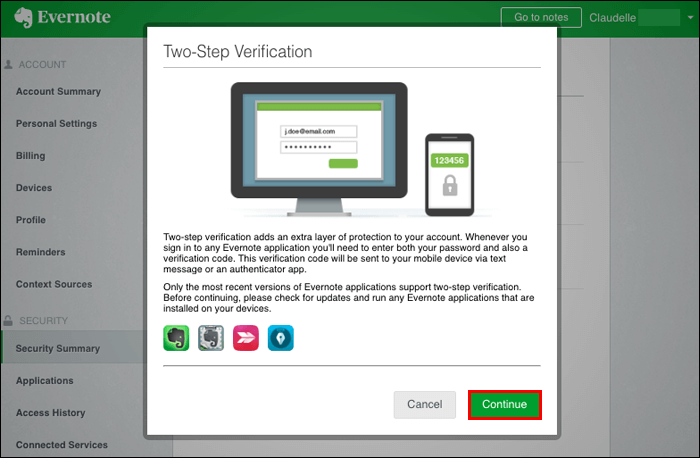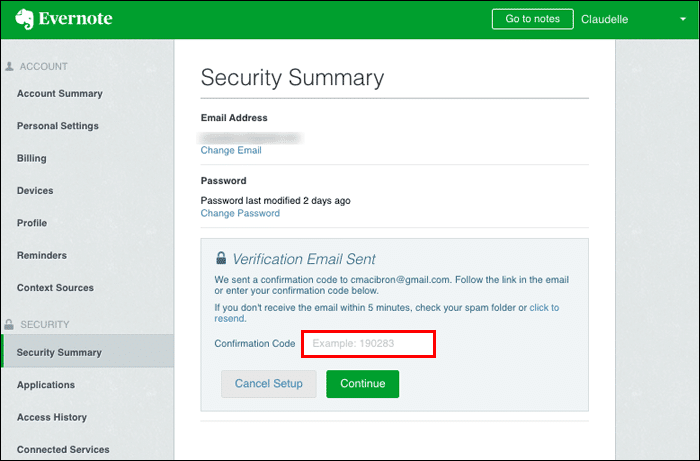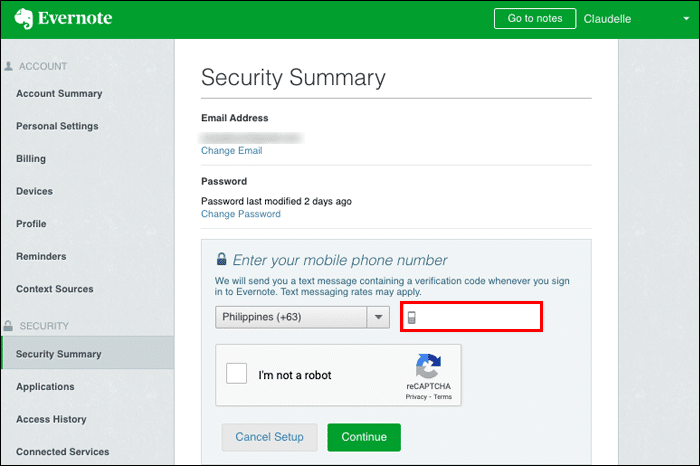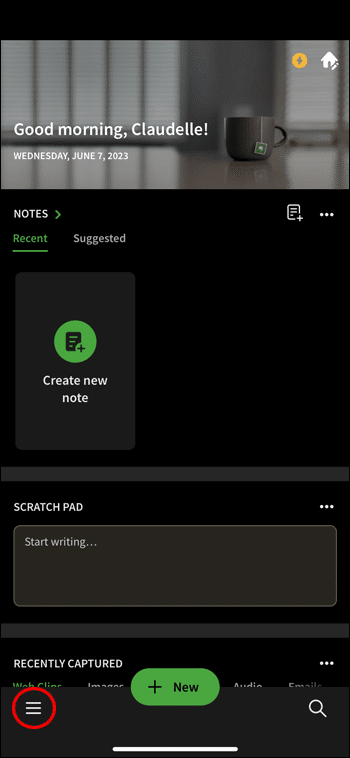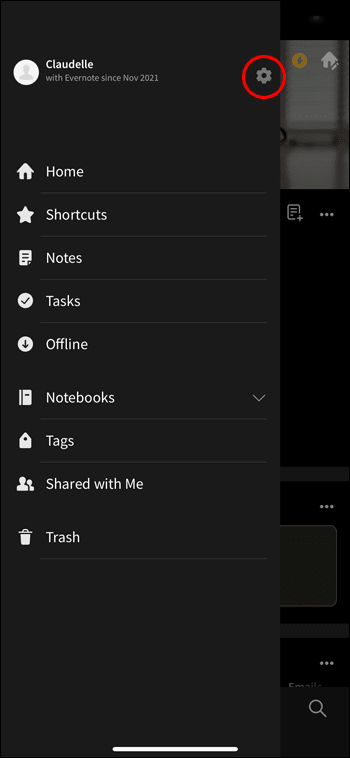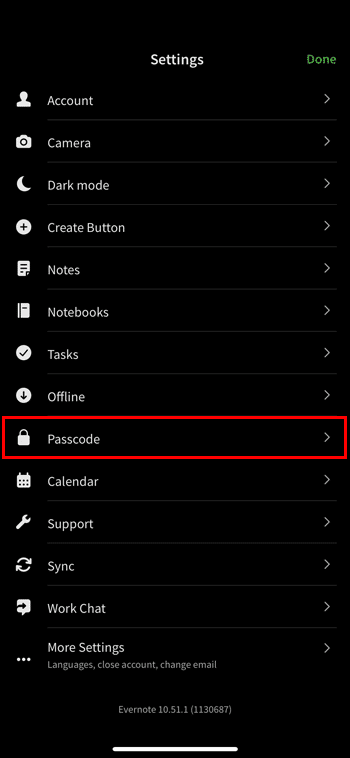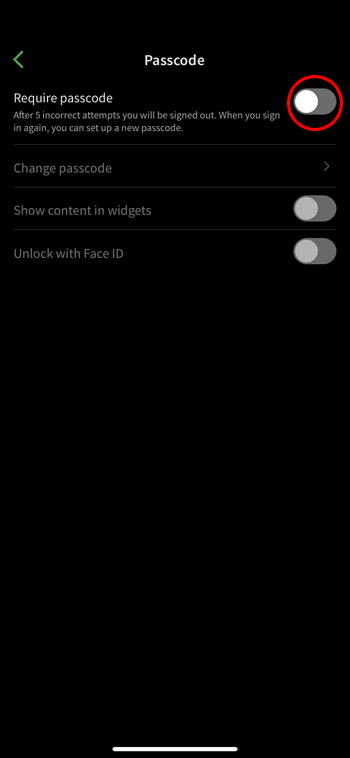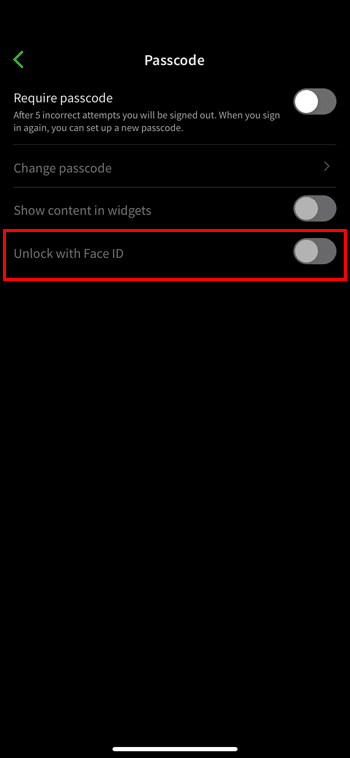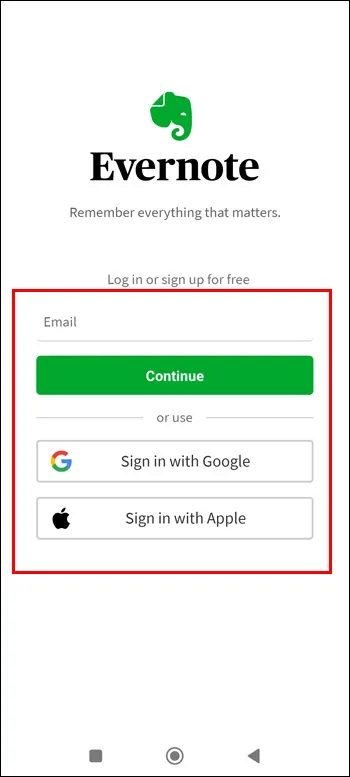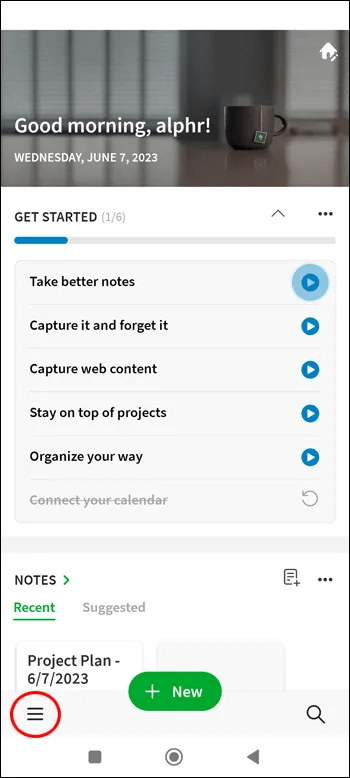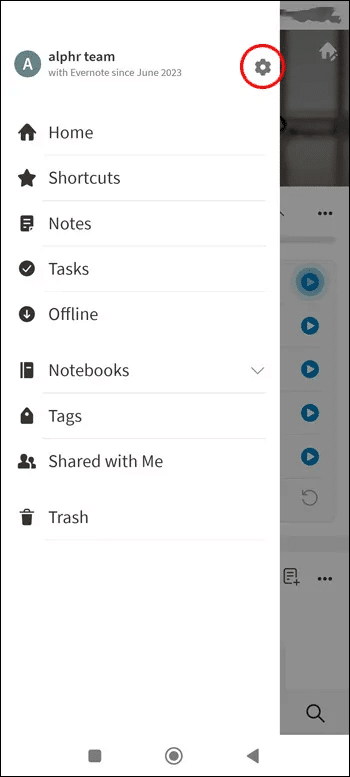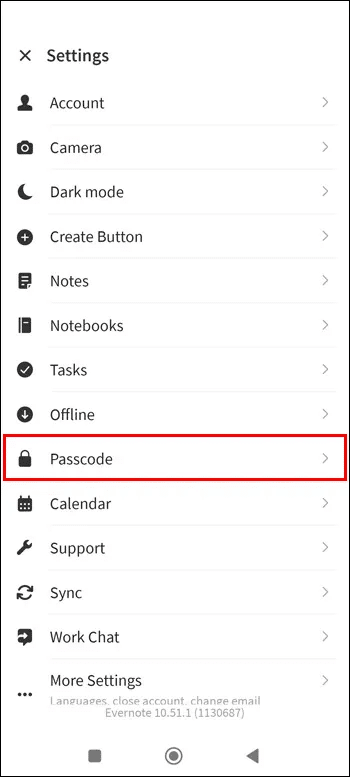كيفية تغيير كلمة المرور في Evernote
يتطلب Evernote كلمة مرور قوية لأنها تعمل عبر العديد من الأجهزة والأنظمة الأساسية. لسوء الحظ ، فإن تطبيق تدوين الملاحظات عرضة للانتهاكات الأمنية تمامًا مثل الخدمات السحابية الشهيرة الأخرى. الطريقة الوحيدة لحماية بياناتك هي تغيير كلمة مرور Evernote الخاصة بك. لحسن الحظ ، هذه عملية مباشرة نسبيًا. تشرح هذه المقالة كيفية تغيير كلمة مرور Evernote.
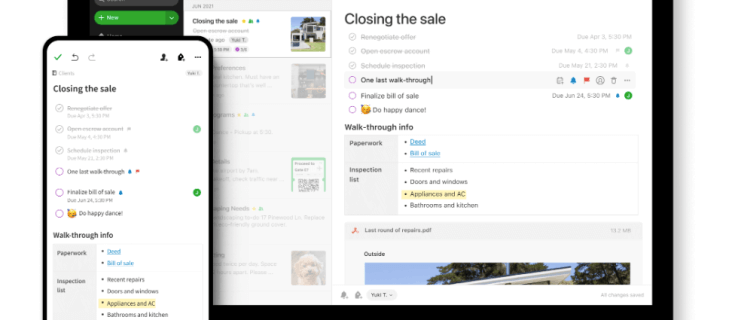
كيفية تغيير كلمة مرور Evernote عبر متصفح
لا تنتظر حتى يحدث خرق أمني عالمي لتغيير كلمة مرور Evernote. اجعل من المعتاد إعادة تعيين كلمة المرور الخاصة بك كثيرًا. تزداد حيل القراصنة تطورًا كل يوم. إنهم يستهدفون حسابات ذات كلمات مرور ضعيفة. إذا كان من السهل تخمين كلمة مرور Evernote الحالية ، فاتبع هذه الخطوات لتعديلها:
- تسجيل الدخول إلى حسابك.
- اضغط على اسم ملفك الشخصي. ضمن “إبلاغ الحساب” ، حدد “الإعدادات”.
- في علامة التبويب “ملخص الحساب” ، حدد “تسجيل الدخول والأمان” ثم انقر فوق “الانتقال إلى ملف التعريف الخاص بك“.
- انتقل إلى كلمة المرور وانقر على “تغيير كلمة المرور”.
- اكتب كلمة مرورك القديمة في المربع الأول. أدخل كلمة المرور الجديدة في المربع الموجود أسفلها.
- أكد كلمة المرور الجديدة واضغط على “تحديث”.
كيفية تغيير كلمة مرور Evernote إذا لم تتمكن من تسجيل الدخول
إذا نسيت كلمة مرور Evernote ، فيمكنك استخدام جميع محاولات تسجيل الدخول والمخاطرة بإغلاق حسابك. لتجنب هذا الموقف ، لا تدخل كلمة مرورك الحالية أكثر من مرة. بدلاً من ذلك ، اتبع الخطوات التالية:
- حاول تسجيل الدخول إلى إعدادات حسابك لتشغيل “نسيت كلمة المرور”.
- انقر فوق “نسيت كلمة المرور”.
- سيطلب منك Evernote إدخال عنوان بريدك الإلكتروني أو اسم المستخدم.
- انقر على “إرسال بريد إلكتروني للتحقق”.
- سجّل الدخول إلى حساب بريدك الإلكتروني وتحقق من صندوق الوارد الخاص بك بحثًا عن رابط إعادة تعيين كلمة المرور.
- إذا لم تتمكن من العثور على رابط إعادة تعيين كلمة المرور ، فافتح مجلد الرسائل غير المرغوب فيها. إذا فاتتك ، فافتح عامل تصفية البريد الإلكتروني للشركة في حالة وصول رسالة إعادة التعيين إلى هناك.
- انقر فوق رابط إعادة التعيين وانتظر حتى تتم إعادة التوجيه إلى Evernote.
- اتبع التعليمات البسيطة التي شاركناها أعلاه لتغيير كلمة مرورك الحالية.
كيفية تغيير كلمة مرور Evernote بدون عنوان بريدك الإلكتروني
ربما توقفت عن استخدام عنوان البريد الإلكتروني الذي استخدمته لفتح حساب Evernote الخاص بك. أو ربما نسيت تفاصيل تسجيل الدخول لعنوان البريد الإلكتروني المخصص للطوارئ. مهما كان الأمر ، يمكنك تغيير كلمة مرور Evernote دون فقدان عنوان البريد الإلكتروني.
- قم بزيارة صفحة دعم العملاء.
- افتح بطاقة دعم جديدة واختر مطالبة “متابعة كضيف”.
- سيظهر مربع شرح. أدخل أي عنوان بريد إلكتروني يمكنك تذكر استخدامه على Evernote في المربع.
- أخبر Evernote إذا كنت قد استخدمت خدمة اشتراك مدفوعة من قبل. يمكنك دعم مطالبتك بإرفاق إيصال دفع سابق. إذا قمت بمعالجة مدفوعات Evernote باستخدام PayPal ، فابحث عن هذا الإيصال في سجل معاملاتك.
- يمكنك أيضًا ذكر أي رمز هدية استخدمته للوصول إلى خدمة الاشتراك المدفوع. شارك الرمز ، حيث يمكن لـ Evernote التحقق من حسابك به.
- إذا كان بإمكانك تذكر اسم المستخدم الخاص بك ، قم بإضافته هنا.
- أضف الآن عنوان البريد الإلكتروني الذي تستخدمه حاليًا.
- أرسل تذكرة الدعم الخاصة بك وانتظر ممثل خدمة العملاء لحل مشكلتك.
ماذا تفعل إذا لم تتمكن من العثور على رابط البريد الإلكتروني الخاص بإعادة تعيين كلمة المرور
إذا فشلت في رؤية البريد الإلكتروني الذي يحتوي على رابط إعادة تعيين كلمة المرور ، فافتح مجلد البريد العشوائي وعامل تصفية البريد الإلكتروني للشركة. بعد التأكد من عدم وجود الرسالة ، اتخذ الإجراء التالي:
- تحقق مما إذا كان نطاق مزود البريد الإلكتروني الخاص بك يحتوي على قائمة مرسلين آمنة. إذا كان الأمر كذلك ، فأضف البريد الإلكتروني no-reply@account.evernote.com إلى قائمة المرسلين. بدلاً من ذلك ، قم بإضافته إلى جهات اتصال بريدك الإلكتروني.
- استشر دعم Evernote إذا كنت لا تزال غير قادر على رؤية رسالة رابط إعادة تعيين كلمة المرور.
- يجب عليك فتح تذكرة دعم ومشاركة التفاصيل ذات الصلة في مربع الشرح. على الرغم من أهمية كلمات المرور الخاصة بك ، يجب ألا تضعها في مربع التفسير.
- شارك عنوان بريدك الإلكتروني الحالي.
- بعد إرسال التذكرة ، سيؤكد Evernote الاستلام عن طريق إرسال رسالة إلى عنوان بريدك الإلكتروني. انتظر منهم للتحقق من حسابك ومساعدتك في إعادة تعيين كلمة المرور.
كيفية تمكين التحقق بخطوتين لحساب Evernote
تعد كلمة مرور Evernote القوية هي الطريقة الأولى لحماية بياناتك السرية. يمكنك جعل حساب Evernote الخاص بك أكثر أمانًا عن طريق تنشيط رمز التحقق المكون من خطوتين. بعد القيام بذلك ، سيرسل لك Evernote رمزًا فريدًا. أولاً ، ستدخل اسم المستخدم وكلمة المرور. سيطالبك النظام بعد ذلك بإدخال رمز 2FA الفريد أو رقم التعريف الشخصي للوصول إلى حسابك. لا تشارك هذا الدبوس مع أي شخص أو تخزنه في مكان معرض للخطر. تأكد من سهولة تذكر رقم التعريف الشخصي الخاص بك لتجنب إجراء أكثر تعقيدًا لتغيير كلمة المرور.
إليك كيفية تنشيط التحقق بخطوتين لحسابك:
- قم بتسجيل الدخول إلى حساب Evernote الخاص بك.
- انتقل إلى رمز “الملف الشخصي” الخاص بك. انقر فوق “ملخص الحساب” لعرض ملخص الأمان.
- ضمن ملخص الأمان ، سترى صف التحقق بخطوتين. ضمن لم يتم تمكين التحقق بخطوتين ، انقر على “تمكين”.
- انقر على “متابعة” ثم انقر على “إرسال بريد إلكتروني للتحقق”.
- افتح عنوان بريدك الإلكتروني وابحث عن رسالة Evernote برمز تحقق فريد.
- ارجع إلى صفحة Evernote وأدخل هذا الرمز بشكل صحيح.
- انتقل إلى الصفحة التالية التي تطلب منك إدخال رقم هاتفك المحمول والتحقق منه باستخدام رمز تم إرساله عبر رسالة نصية قصيرة.
- بعد ذلك ، قم بإنشاء كود مصدق واحتفظ به في مكان آمن.
كيفية قفل الآخرين برمز مرور
هل تستخدم Evernote لنظامي iOS و Android؟ إذا كان الأمر كذلك ، يمكنك جعل حسابك أكثر أمانًا باستخدام رمز المرور. سيؤدي تعيين رمز المرور هذا إلى قفل أي شخص آخر من حساب Evernote الخاص بك. يضيف رمز المرور طبقة أمان إضافية إلى ملاحظاتك القيمة. يمكنك فتح حساب Evernote مغلق برمز مرور باستخدام وجهك أو بصمة إصبعك ، على الرغم من أن ذلك اختياري.
إنشاء قفل رمز مرور لجهاز Apple
- سجّل الدخول إلى تطبيق Evernote.
- المس الخطوط الثلاثة التي يتكون منها زر القائمة.
- استخدم قائمة التنقل للوصول إلى “الإعدادات”.
- اضغط على أيقونة ترس الإعدادات وانقر على رمز المرور.
- انقر فوق تشغيل رمز المرور.
- إذا كنت تريد فتح رمز المرور بوجهك ، فانقر على “فتح باستخدام Face ID”. لفتح Evernote ببصمة إصبع ، اختر “Unlock with Touch ID”.
إنشاء قفل برمز مرور لجهاز Android
- سجّل الدخول إلى حساب Evernote الخاص بك.
- المس زر القائمة لرؤية قائمة التنقل.
- انتقل إلى زر الإعدادات وانقر لفتحه.
- المس رمز المرور ثم قم بتشغيل رمز المرور.
- لا تحتوي جميع أجهزة Android على ميزة Unlock with Fingerprint. إذا كان جهازك يعمل ، فسيعمل تلقائيًا بعد تعيين قفل رمز المرور لـ Evernote.
أسئلة شائعة:
س1: كم مرة يجب أن أغير كلمة مرور Evernote الخاصة بي؟
الجواب: ننصحك بإعادة تعيين كلمة مرور Evernote بانتظام. كان آخر هجوم خرق أمني لـ Evernote في عام 2013 شديدًا. طلب التطبيق من ملايين المستخدمين حول العالم إعادة تعيين كلمات المرور الخاصة بهم. لا تنتظر حتى يحدث شيء كهذا مرة أخرى. الآن بعد أن عرفت كيفية تغيير كلمة مرور Evernote ، حاول إعادة تعيينها عدة مرات في السنة.
أوقف الوصول غير المصرح به بكلمة مرور جديدة
يعد تغيير كلمة مرور Evernote أمرًا سهلاً. إذا طلب منك Evernote إعادة تعيين كلمة المرور الخاصة بك ، أو فقدت تفاصيل تسجيل الدخول الخاصة بك ، فاتبع إرشاداتنا البسيطة. يمكنك زيادة أمان حسابك عن طريق تعيين قفل برمز مرور ورمز تحقق من خطوتين. إذا كنت في شك ، فاتصل بدعم عملاء Evernote عن طريق إرسال تذكرة.
هل سبق لك أن فقدت كلمة مرور Evernote أو عنوان البريد الإلكتروني أو اسم المستخدم؟ هل استخدمت أيًا من النصائح والحيل الموضحة في هذه المقالة لتغييرها؟ واسمحوا لنا أن نعرف في قسم التعليقات أدناه.